Windows10系统之家 - 安全纯净无插件系统之家win10专业版下载安装
时间:2018-04-24 21:51:00 来源:Windows10之家 作者:huahua
很多用户知道,windows10系统中是可通过组策略编辑器来关闭自动更新。但一些win10用户发现,电脑中是没有组策略编辑器的,那么怎样才能将windows10家庭版自动更新关闭呢?今天笔者教你win10如何关闭自动更新。
1、系统任务栏上点击鼠标右键,选择“任务管理器”;
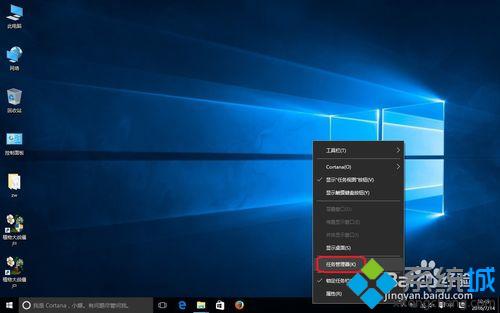
2、选择“服务”标签,点击“打开服务”;
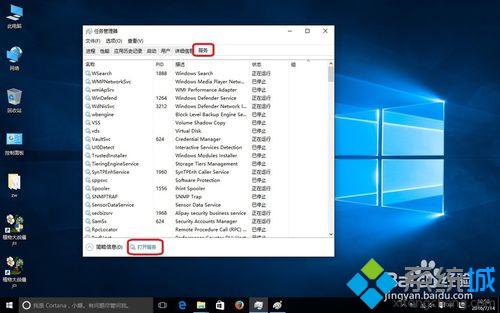
3、找到“Windows Update”服务,双击;#f#
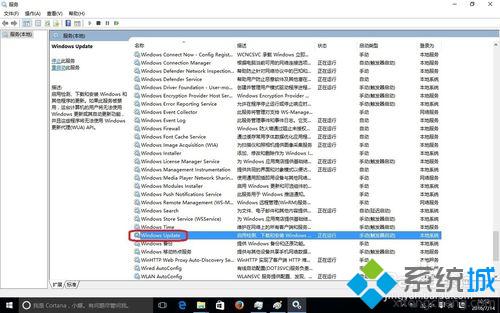
4、在弹出的窗口点击“停止”;
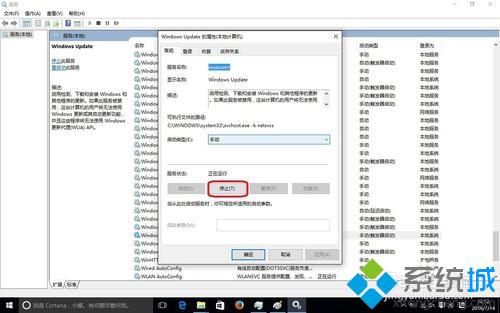
5、等待服务停止;
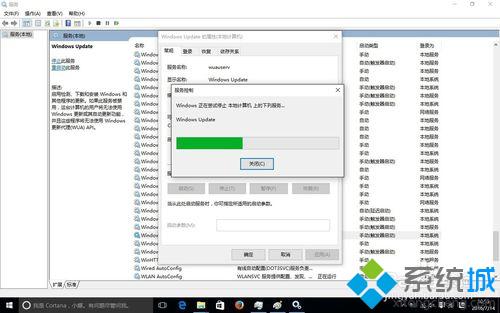
6、在“启动类型”选择“禁用”,再点击“确定”,这样,自动更新就关闭了。
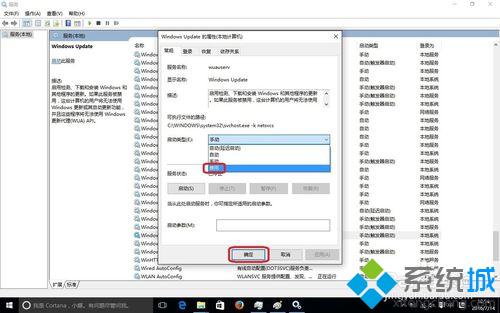
以上就是windows10家庭版关闭自动更新的介绍了。希望本教程能够帮助到所有有需要的朋友们
热门教程
热门系统下载
热门资讯





























